Blackdream
Yönetici
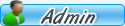

Zodyak : 
Mesaj Sayısı : 56296
Yaş : 36
Nereden : Bursa
İş : Makine Teknikeri
Kayıt tarihi : 24/01/08
Rep Puanı : 28
Rep Puanı : 232054
 |  Konu: MozBackup Konu: MozBackup  Çarş. Ağus. 06, 2008 10:48 am Çarş. Ağus. 06, 2008 10:48 am | |
| MozBackup 1.4.7 Eng.
Prgramı kurduktan sonra açık olan tüm Firefox pencerelerini kapatmamız gerekli.

Daha sonra prgramı çalıştırıyoruz.Operation bölümünden Backup a
profile'i seçiyoruz.Aşağıda ise Firefox'un hangi sürümünü kullanıyorsak
onu seçiyoruz.Resimde 2.0.0.9 Tr sürümü görünüyor.Next diyerek devam
ediyoruz.

Yukarda profil sekmesinde ilk yedekleme yapıldığı için
''default''seçili durumda.Yine MozBackup tarafından yedeklenecek .pcv
uzantılı dosya görünmekte. Yandaki Browse tıklayarak kayıt etmek
istediğiniz yeri seçebilirsiniz, Örneğin Flash Bellek sürücüsü.Next
diyerek devam ediyoruz.

Karşımıza böyle bir pencere geldiğinde prgram, bize yedeklemenin
parola ile korunup,korunmayacağını sorar.Evet yada Hayır... No
denilirse prgram devam eder.Şayet Yes denir ise aşağıdaki pencere
ekrana gelir.

Password girilmek istenirse unutulmayacak bir parola olması
gereklidir.Şayet Herhangi bir durumda yedeklemeyi geri yüklemek
istendiğinizde girilen parola sizden istenecektir.Şifreyi Confirm
password sekmesinde doğruladıktan sonra OK diyebiliriz.

Yukardaki resimde Firefox üzerindeki hangi detayların yedekleneceği
belirtilmekte.Sık Kullanılanlar, Geçmiş, Eklentiler, Kayıtlı
parola'lar[üyelik gerektiren sitelerde'ki kullanıcı adı, parola
hatırlatması]Cookiler, Kayıtlı detaylar, Indirilmiş dosya listesi
[log]ve Bazı sitelere girişteki Sertifika hatırlatmaları.Eklenti'ler
haricindeki bütün detaylar seçili durumda.Yedek'te yer almasını
istemediğiniz detayları kapatabilirsiniz.Eklenti'ler kutucuğunu
işaretleyip devam [Next] derseniz, Prgram size yedeği geri almada
yaşanacak eklenti problemlerini hatırlatan bir uyarı penceresi
açacaktır.[sistem'den sisteme farklı'lık gösterebilir.]

Bundan sonra Yedekleme'nin oluşturulduğu ve nelerin yer aldığını
gösteren pencere gelecektir.Finish diyerek prgramı kapatabilir,
verdiğimiz dizini kontrol ederek doğrulayabiliriz
Sıra geldi Yedeğimizi geri almaya...

Operation bölümünden bu sefer Restore a profile'i ve aşağıdan kullandığımız tarayıcı sürümünü seçiyoruz, Next'e tıklıyoruz

Daha önce ''default'' olarak kaydettiğimiz yedek dosyası olduğu
için yine ''default'' olarak devam ediyoruz.Select file kısmında Browse
tuşu ile Backup dosyası'nın kayıtlı olduğu dizini bulup, açtıktan sonra
yine Next tuşuyla devam ediyoruz.

Başlangıçta yedeğimize şifre belirledi isek şifremizi girip devam ediyoruz

Geriye yüklenilmesi istenen dosyaları seçip devam ediyoruz

Yukardaki diyalog penceresin'den anlaşıldığı üzere gruplar başarı
ile yüklenmiştir bildiriminden sonra Finish'e tıklayarak tarayıcımızı
açıp kontrol ediyoruz. Bu pencerede yüklenen dosyaların yanlarında OK
değilde Fail yazması o bölümde hata ile karşılaşıldığının
bildirimidir.Bu hata genelde Backup dosya'sı üzerine tekrar yazma
işleminden kaynaklanıyor olabilir. | |
|
BlackEagle
Yönetici
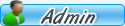

Zodyak : 
Mesaj Sayısı : 5037
Yaş : 104
Nereden : Belamı Arıyorsun?
Kayıt tarihi : 12/07/08
Rep Puanı : 2
Rep Puanı : 118
 |  Konu: Geri: MozBackup Konu: Geri: MozBackup  Ptsi Ocak 19, 2009 4:11 pm Ptsi Ocak 19, 2009 4:11 pm | |
| | |
|
Blackdream
Yönetici
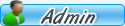

Zodyak : 
Mesaj Sayısı : 56296
Yaş : 36
Nereden : Bursa
İş : Makine Teknikeri
Kayıt tarihi : 24/01/08
Rep Puanı : 28
Rep Puanı : 232054
 |  Konu: Geri: MozBackup Konu: Geri: MozBackup  Cuma Şub. 06, 2009 4:30 am Cuma Şub. 06, 2009 4:30 am | |
| | |
|

